Cómo probar Wear OS en un emulador en Windows
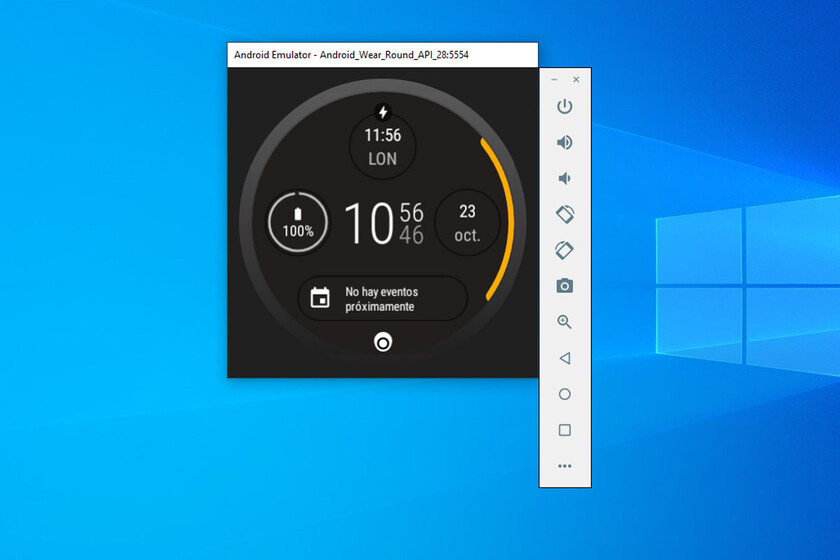
Wear OS, anteriormente conocido como Android Wear, es la versión en miniatura de Android, adaptada para relojes inteligentes. La ventaja sobre otros sistemas de reloj inteligente es que muchas aplicaciones tienen versión para Wear OS, pudiendo usarlos en el reloj sin tener que sincronizarlos con un teléfono.
Si se debate entre un reloj inteligente con Wear OS o sin él, una forma de probar este sistema operativo sin pasar por la caja es con un emulador. Del mismo modo que puede emular un móvil Android y Android Auto, también puede prueba Wear OS en el emulador oficial de Android Studio, sincronizando su «reloj inteligente virtual» con su móvil Android. Te contamos como hacerlo.
1. Prepare Android Studio
Si bien hay innumerables emuladores de Android, cuando desea emular algo tan específico como un reloj inteligente Wear OS, lo mejor y más fácil es seguir con él. emulador oficial de Android Studio. Primero, obviamente, necesitará descargar e instalar Android Studio.
Primero que nada, debes preparar el terreno para el emulador. Primero, ingrese Gerente de AVD (Lo encontrarás en el icono de un móvil con el logo de Android en la barra de herramientas de Android Studio) y presiona Crear dispositivo virtual. En la ventana que se abre, haga clic en la categoría Use OS.
El emulador de Android Studio le permite emular varias configuraciones de reloj inteligente: circular, circular con «mentón» y cuadrado, con una pantalla de 1,65 «. Si lo desea, siempre puede crear una configuración personalizada tocando Nuevo perfil de hardware. Legumbres próximo al terminar.
El siguiente paso es más importante, ya que implica descargar el Use la imagen del sistema operativo que desea probar. Para probar Wear OS, descargue la última versión de Android Pie, de lo contrario será el antiguo Android Wear. Tenga en cuenta que cada versión está disponible en dos variantes: China y Global, y es posible que desee descargar la última.
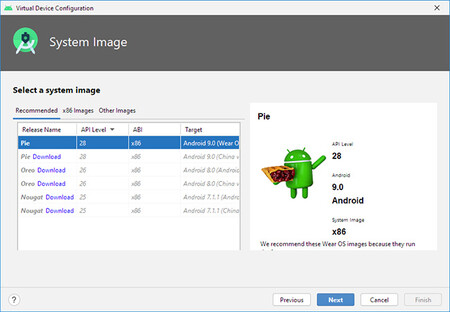
Cuando presionas próximo, debe aceptar la licencia de descarga y luego esperar a que sea descargar y descomprimir. A día de hoy, la descarga es de poco más de 500 MB, lo que no es demasiado teniendo en cuenta que las imágenes de las últimas versiones normales de Android ya superan el concierto.
2. Prepare ADB en su móvil
En este punto, el emulador está listo, pero necesitamos poder conectar nuestro móvil al emulador Wear OS, para poder disfrutar de todas las ventajas que nos ofrece Wear OS. Para ello usaremos ADB, lo que significa que debe habilitar opciones de desarrollador y depuración USB.
Ya hemos explicado el proceso varias veces, pero aquí hay un resumen: para activar las opciones de desarrollador, debes ir a la sección de información del sistema y tocar el número de build ocho veces, hasta que se active el menú oculto dentro de la sección Sistema. Una de estas opciones de desarrollo es Depuración USB, que debes activar.
Después de activarlos, conectar el móvil con un cable USB a la PC y ejecuta el comando ADB devices para establecer la conexión entre la PC y el móvil. La primera vez que lo hagas, recibirás una ventana como la siguiente, donde se te preguntará si permites que la PC acceda a la depuración USB del móvil. Tiene instrucciones completas sobre cómo usar ADB en este artículo.
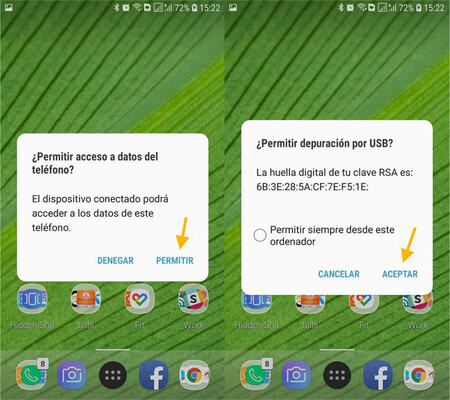
Entonces debes ejecutar otro comando ADB que permitirá la conexión del emulador Wear OS con la aplicación Wear OS en el móvil. Simplemente ejecute este comando sin más preámbulos. No se muestra ningún mensaje específico después de hacerlo.
adb -d forward tcp:5601 tcp:5601
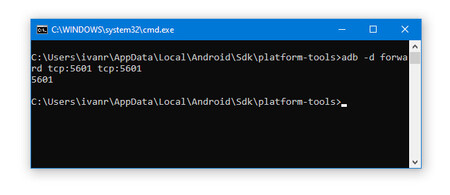
Felicidades, la parte mas dificil ha terminado Y estás a un paso de tener un smartwatch virtual con Wear OS que, aunque no puedes llevarlo a donde vayas, sí te permite hacerte una idea de lo que ofrece este sistema operativo.
3. Conéctese al emulador
¿Recuerdas el reloj inteligente virtual que creamos en Android Studio? Ahora es el momento de iniciarlo por primera vez, haciendo clic en el botón de play a la derecha de su nombre. Dependiendo de la potencia de su PC, puede que tarde más o menos en iniciarse por primera vez.
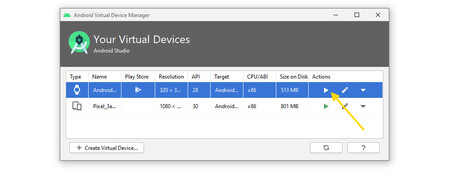
Después de unos segundos, o unos minutos, finalmente podrá ver su reloj inteligente virtual Wear OS, aunque hay un problema: aún no vinculado al móvilPor lo tanto, no puede probar la amplia integración de Android o copiar aplicaciones compatibles con Wear OS que ya usa en su dispositivo móvil.
Ahí es cuando debes instalar el aplicación oficial de Wear OS y ábrelo. Gracias al comando ADB que ejecutamos antes, el móvil se conecta automáticamente al emulador. Al principio, es posible que desee otorgar permisos para llamadas, SMS y notificaciones, si planea probar cómo funcionan.
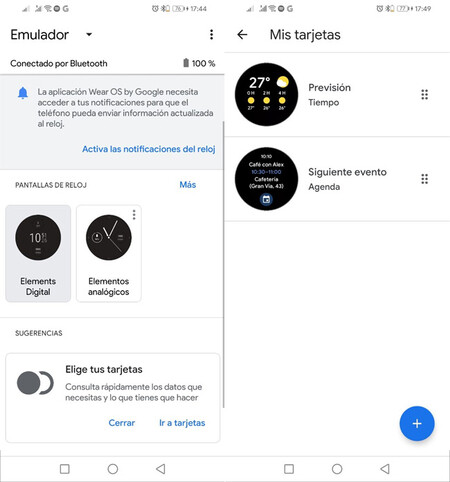
Por ejemplo, puede cambiar el marcar a analógico o digital, o configura las tarjetas que quieres que se muestren o cualquier otra opción que te interese para ver cómo funciona. Si todo ha ido bien, el emulador se sincronizará con el móvil y podrás, por ejemplo, controlar la música o responder a tu WhatsApp o Telegram, por citar algunos ejemplos.

El emulador funciona bastante bien Y, aunque no te permitirá probar algunas funciones específicas como deportes y salud, te ayudará a probar las funciones sociales o, si eres desarrollador de aplicaciones, probar tu aplicación sin tener un reloj Wear OS a mano.

